In iOS 15 , Syrië wordt geleverd met een nieuwe functie Meldingen aankondigen waarmee u meldingen kunt laten voorlezen wanneer u een aangesloten AirPods- of Beats-hoofdtelefoon draagt.
kan ik applecare toevoegen na aankoop?

Siri in staat is geweest om berichten aankondigen al een tijdje, maar in iOS 15 is de functie uitgebreid naar alle meldingen. Indien ingeschakeld, zal Siri automatisch tijdgevoelige meldingen van apps aankondigen wanneer AirPods/Beats zijn aangesloten.
U kunt er ook voor kiezen om Siri kondig meldingen per app aan als je meldingen wilt horen van specifieke apps die niet tijdgevoelig zijn.
Hier leest u hoe u & Swnj; Siri & zwnj; om meldingen aan te kondigen in & zwnj; iOS 15 & zwnj ;.
hoe iphone 10 in dfu-modus te zetten?
- Start de Instellingen app.
- Tik Meldingen .
- Selecteer onder '& zwnj; Siri & zwnj ;' Meldingen aankondigen .
- Zet de schakelaar naast Meldingen aankondigen naar de groene AAN-positie.
- Om Siri om alle meldingen van een specifieke app aan te kondigen, selecteert u eenvoudig de betreffende app in de lijst onder 'Meldingen aankondigen van' en schakelt u de app in Meldingen aankondigen schakelaar.
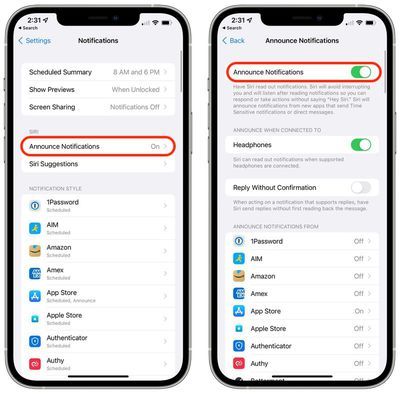
Merk op dat als een melding acties ondersteunt, Siri zal na het lezen van de melding naar je reactie luisteren, zodat je niet 'Hey Siri' hoeft te zeggen om het op te volgen.
Gerelateerde verzamelingen: iOS 15 , iPad 15
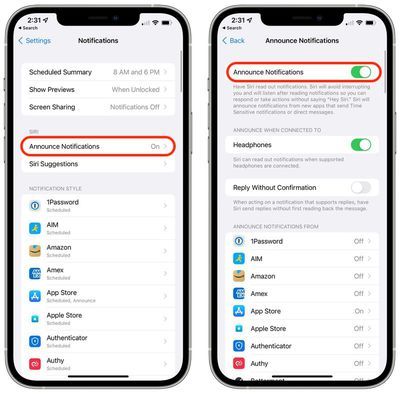
Populaire Berichten